Sony STR-DA5700ES: Video Settings
Video Settings: Sony STR-DA5700ES
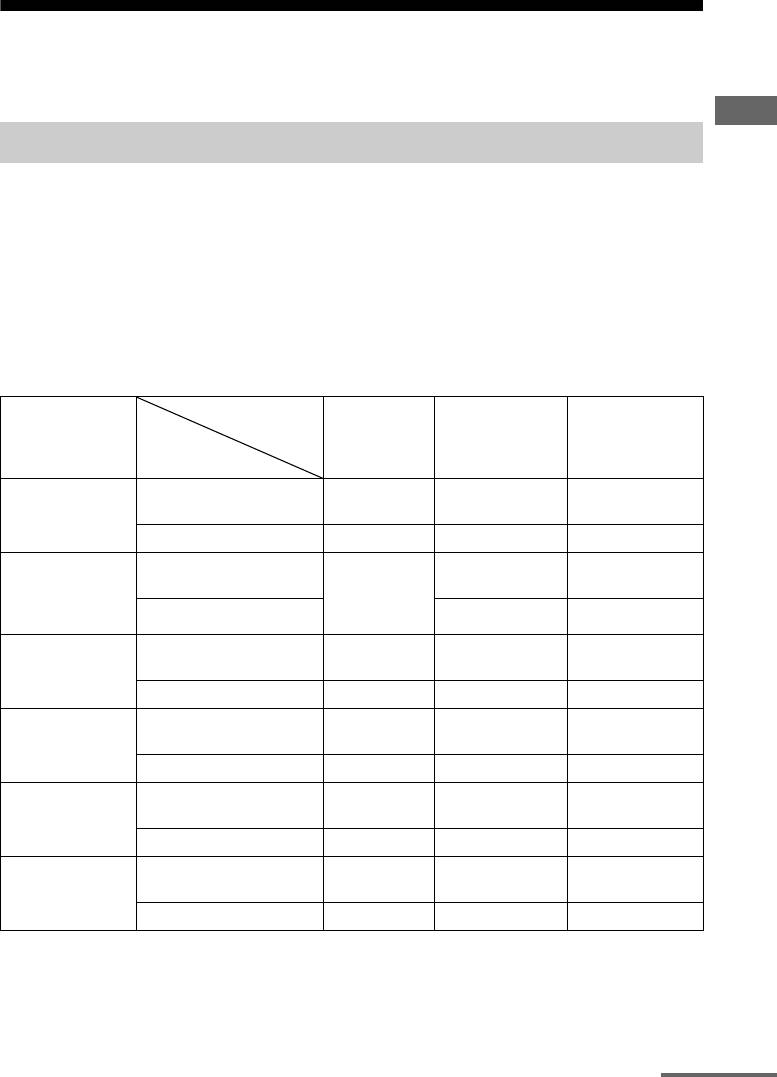
Video Settings
Можно настраивать параметры отображения видео.
Регулировка настроек
Resolution (Преобразование видеосигналов)
Этот параметр позволяет преобразовывать разрешение входных аналоговых
видеосигналов и выводить преобразованные сигналы.
x Direct
x 480p/576p
Прямой вывод аналоговых
видеосигналов.
x 720p
x Auto
x 1080i
x 480i/576i
x 1080p
Настройка
Вывод
Разъемы
Разъемы
Разъем
меню
через
HDMI OUT
MONITOR
MONITOR VIDEO
“Resolution”
Ввод через
COMPONENT
OUT
VIDEO OUT
Direct Разъемы COMPONENT
– a –
VIDEO IN
Разъемы VIDEO IN – – a
Auto
Разъемы COMPONENT
z
b)
z
b)
(заводская
VIDEO IN
z
a)
настройка по
Разъемы VIDEO IN z
b)
z
b)
умолчанию)
480i/576i Разъемы COMPONENT
z
c)
zz
VIDEO IN
Разъемы VIDEO IN z
c)
zz
480p/576p Разъемы COMPONENT
zz –
VIDEO IN
Разъемы VIDEO IN zz a
720p, 1080i Разъемы COMPONENT
zz
d)
–
VIDEO IN
Разъемы VIDEO IN zz
d)
a
1080p Разъемы COMPONENT
za –
VIDEO IN
Разъемы VIDEO IN z – a
z : Видеосигналы преобразуются и выводятся через видеопреобразователь.
a : Выводится сигнал такого же типа, как и входной сигнал. Видеосигналы не преобразуются.
– : Видеосигналы не выводятся.
продолжение следует
111
RU
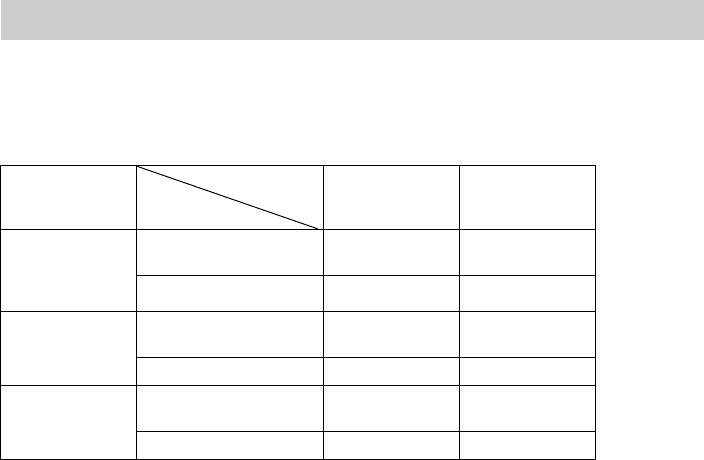
a)
Разрешение устанавливается
Примечания
автоматически в зависимости от
•Видеосигналы не выводятся через разъемы
подключенного монитора.
COMPONENT VIDEO MONITOR OUT
b)
Если телевизор подключен к разъемам,
или MONITOR VIDEO OUT, когда
отличным от HDMI, сигналы 480i/576i
монитор и т. п. подключены к разъемам
выводятся при установке “Resolution” на
HDMI OUT.
“Auto”.
•Если в меню “Resolution” выбрано
c)
Выводятся сигналы 480p/576p, даже если
разрешение, которое не поддерживается
установлено 480i/576i.
подключенным телевизором, изображение
d)
Видеосигналы без защиты авторского
с телевизора не будет выводиться
права выводятся на основании меню
корректно.
настроек. Видеосигналы с защитой
•Вывод преобразованных изображений
авторских прав выводятся как 480p/576p.
HDMI не поддерживает x.v.Colour, Deep
Colour и 3D.
Zone Resolution
Позволяет преобразовать разрешение входных аналоговых видеосигналов в зоне 2.
x 480i/576i
x 720p
x 480p/576p
x 1080i
Настройка
Вывод
Разъемы ZONE
Разъем ZONE 2
меню “Zone
через
2 COMPONENT
VIDEO OUT
Resolution”
Ввод через
VIDEO OUT
480i/576i
Разъемы COMPONENT
zz
(заводская
VIDEO IN
настройка по
Разъемы VIDEO IN zz
умолчанию)
480p/576p Разъемы COMPONENT
z –
VIDEO IN
Разъемы VIDEO IN z –
720p, 1080i Разъемы COMPONENT
z*–
VIDEO IN
Разъемы VIDEO IN z*–
z : Видеосигналы преобразуются и выводятся через видеопреобразователь.
– : Видеосигналы не выводятся.
* Видеосигналы без защиты авторского
права выводятся на основании меню
настроек. Видеосигналы с защитой
авторских прав выводятся как 480p/576p.
112
RU
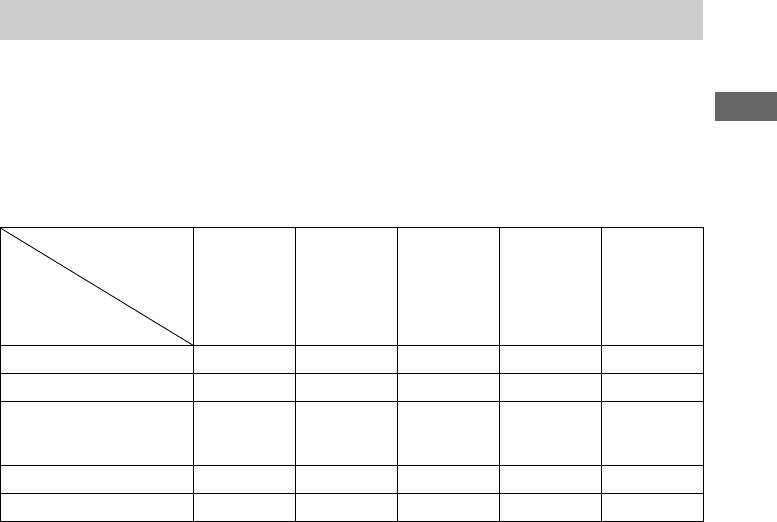
Playback Resolution
Эта функция обрабатывает контент, передаваемый с устройства USB, по домашней
сети или Интернет-видео.
x 480i/576i
x 1080i
Регулировка настроек
x 480p/576p
x 1080p
x 720p
Разрешение
Разъемы
Разъемы
Разъем
Разъемы
Разъем
выходного
HDMI OUT
MONITOR
MONITOR
ZONE 2
ZONE 2
видеосигнала
COMPONE
VIDEO OUT
COMPONE
VIDEO OUT
Настройка
NT VIDEO
NT VIDEO
меню
OUT
OUT
“Playback Resolution”
480i/576i 480i/576i 480i/576i* 480i/576i* 480i/576i* 480i/576i*
480p/576p 480p/576p 480p/576p* 480i/576i* 480p/576p* 480i/576i*
720p (заводская
720p 720p* – 720p* –
настройка по
умолчанию)
1080i 1080i 1080i* – 1080i* –
1080p 1080p 1080i* – 1080i* –
* При воспроизведении контента,
защищенного технологией компании
Macrovision, ресивер может выводить
изображение с низким разрешением или
отображать сообщение о невозможности
вывода видеосигналов.
Примечания
•Если появилось сообщение “Video cannot be
output from this jack.”, выполните
следующую процедуру.
1Выберите “BD/DVD” в качестве входа
для основной зоны.
2Установите параметр “Playback
Resolution” на “480i/576i” или “480p/576p”.
•Если изображение не выводится при
воспроизведении контента с устройства
USB, по домашней сети или Интернет-видео
при помощи команд из меню Watch/Listen,
выполните следующую процедуру.
1Выберите “BD/DVD” в качестве входа
для основной зоны.
2Установите “Playback Resolution” на
меньшее разрешение.
113
RU
Оглавление
- Основные характеристики ресивера
- Оглавление
- Описание и расположение компонентов
- Перед подключением любого оборудования прочтите следующую информацию
- 1: Установка колонок
- 2: Подключение монитора
- 3: Подключение видеооборудования
- 4: Подключение аудиооборудования
- 5: Подключение к
- 6: Подготовка
- 1 Нажмите кнопку ?/1 для
- 7: Настройка
- 8: Настройка
- 9: Подготовка Руководство по
- 1 Переключите телевизор на
- 2 Выберите необходимое
- 3 Воспроизводите на PC
- 4 Выберите “USB Device”, а Устройство USB/
- 3 Выберите “My Video”, “My iPhone/iPod
- DLNA Интернет-видео
- 1 Отобразите экран Интернет-
- FM/AM
- Воспроизведение
- Воспроизведение файлов по домашней сети (DLNA)
- 4 Нажмите V/v для выбора
- 1 Настройтесь на
- 1 Выберите “Listen” в главном
- Выбор звукового поля
- Использование
- Настройка Использование эквалайзера функции Advanced
- Что можно сделать
- Настройка колонок
- 3 Нажмите цифровую кнопку 2
- 4 Нажмите одну из кнопок
- Использование
- 2 Выберите “HDMI Settings”, а
- Включение
- Вывод сигналов
- Переключение
- 1 Выберите “Settings” в
- Управление
- 1 Выберите “Easy Automation”
- 2 Нажмите SHIFT, а затем Использование
- 3 Подготовьте оборудование 4 Подготовьте записывающее
- 1 Нажмите кнопку ?/1 для
- Использование
- Использование меню настроек
- Easy Setup Speaker Settings
- Audio Settings
- Video Settings
- HDMI Settings
- Input Settings
- Network Settings
- Internet Services
- Zone Settings
- System Settings
- Network Update
- 3 Несколько раз нажмите V/v Работа без
- Управление
- Выключение всего Программирование подключенного пульта оборудования дистанционного
- 3 Нажмите цифровые кнопки
- Последовательное
- 2 Нажмите кнопку входа для
- Настройка кодов
- 2 Нажмите кнопку входа 5 Для передачи кода
- Очистка памяти
- 2 Прекратите нажимать все
- Меры
- Поиск и устранение
- Технические
- Алфавитный указатель



